【備忘録】ヘアパーティクルで眉毛とまつげを作成する
【備忘録】ヘアパーティクルで眉毛とまつげを作成する

Blenderのヘアパーティクル機能を使って眉毛とまつげを作成します。
板ポリで作るやり方もありますが自分はそのやり方ではきれいに作れないので毛を一本一本実際に作るやり方で作っていきます。
板ポリのほうが頂点数を少なく作れるのでそのうちそちらも習得したいですね…。
【眉毛の下書き】
ベジエカーブで眉毛のだいたいの形をかたどった下書きをしておきます。
こうしておくとヘアパーティクルで毛を植えていくときに形がとりやすくなります。

【ヘアパーティクル用のメッシュを作成する】
透過表示にしておき、投げ縄選択で目と眉毛の周りを選択します。

選択したメッシュをShift+Dで複製し、Pを押して選択で分離します。

分離したオブジェクトにパーティクルを設定します。

+を押してパーティクルを追加し、ヘアーを選択します。
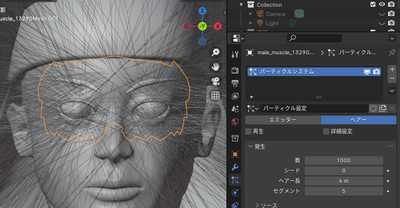
※スクショを取るときにメッシュのスケールがなぜか100倍になっていたので細い毛が生えていますが、スケールが等倍ならすごく太い毛が生えてきます。
レンダーでEEVEEの設定でカーブ→シェイプをストリップにします。
これを変更しないとあとから設定するパーティクルの太さが反映されません。

発生の数を1に、ヘアー長を0.01に、セグメントを3にしておきます。

子パーティクルの設定をシンプルにして、表示数とレンダリング時の数を1に、半径を0.001にします。

ヘアー形状の根元の直径を0.01に、直径のスケールを0.05にします。

ここから先の設定はどこまで影響しているかわかりませんが、一応参考にした動画チュートリアルの通りにしていきます。
レンダーのBスプラインにチェックを入れステップを4にしておきます。

ビューポート表示のストランドステップを4、エミッターを表示からチェックを外しておきます。

【ヘアパーティクルでまつ毛を作成する】
メッシュを選択してパーティクル編集モードに入ります。

オプションの子にチェックを入れておきます。ミラーXのチェックは外しておきます。

関係ない場所に生えている毛をXで削除してから作業を始めます。

削除できない場合は一度新しい毛を追加してから全選択して削除します。

追加ブラシを選択して毛を植えていきます。追加する毛の数は1にしておきます。
キーが多すぎると形を制御するのが大変なので、3にしておきます。
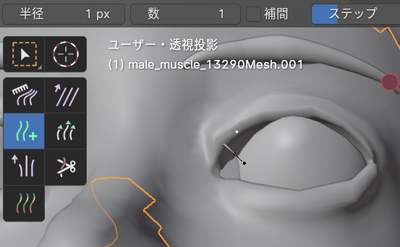

はじめは大まかに間隔を広く開けながら植えます。

くしブラシを選択してまつ毛をまっすぐに揃えます。


くしブラシの強さを0.3くらいの弱さにして、まつ毛を放射状の形状にします。

全選択していたらAlt+Aで選択を解除してからメニューの選択タブから根元を選択します。

選択を拡大で真ん中の点まで選択します。

毛の真ん中だけをくぼませていい感じのカーブを付けます。

Alt+Aで選択解除してから下まつ毛だけをすべてLでリンク選択して、下まつ毛の形状を整えていきます。

この時点で全体のバランスを整えておきます。

長さブラシを選択して伸長/収縮のうち収縮を選択します。

目頭側を少し短くするといい感じになる気がするので少し短くします。
下まつ毛は上まつ毛より全体的に短くしておきます。

追加ブラシを選択して補間にチェックを入れます。

まつ毛の隙間を一本ずつ埋めていきます。

あまり増やすと頂点数が多くなるのでこのくらいで。

【ヘアパーティクルで眉毛を作成する】
まつ毛と同じ要領で眉毛を作っていきます。
追加ブラシの補間のチェックは外しておきます。
下書きのまつげを反対側に表示しておくとバランスがとりやすいです。

眉毛をすべてリンク選択しておき、くしブラシで形を整えていきます。

角度を変えると浮いて見える部分も整えていきます。


くしブラシで撫でつけられてペタンコになってしまったら、根本を選択⇒選択を拡大した状態でくしをあてて、真ん中だけを少し浮かせます。

全体の形が整ったらまつ毛の時と同じように、追加ブラシの補間にチェックを入れて隙間の毛を植えていきます。

【メッシュに変換する】
モデファイア一覧のパーティクルシステムから、メッシュに変換を選択します。

編集モードに入り、メニューの辺から分割の復元を選択します。

復元の反復は3くらいにします。

オブジェクトモードに戻り、カーブに変換します。

編集モードに入り、根本を選択⇒選択の拡大⇒根元を選択(解除)をしてからXで頂点を削除します。

カーブのプロパティでシェイプのプレビュー解像度を1に、ベベルの深度を0.00025、解像度を1にします。


一旦Alt+Aで選択を解除し、最後を選択します。

平均半径を0.2にします。
※0にするとUE5にインポートした時、毛の先端だけマテリアルがはげてしまうので0にはしないでください。

シェーディングでマテリアルを設定します。

ミラーモデファイアを設定し、メッシュに変換するとこんな感じになります。
※あとから修正を加えたいときのためにメッシュ変換する前のカーブオブジェクトを複製しておいておきましょう。

【UEでのマテリアル設定】
Blenderからうまくマテリアルをインポートできない場合、このようにマテリアル設定します。

UE5で表示してみるとこんな感じです。

頂点数を気にしないなら、もっと毛の太さを細く、数を多くしてもいいかもしれません。
Blenderのヘアパーティクル機能を使って眉毛とまつげを作成します。
板ポリで作るやり方もありますが自分はそのやり方ではきれいに作れないので毛を一本一本実際に作るやり方で作っていきます。
板ポリのほうが頂点数を少なく作れるのでそのうちそちらも習得したいですね…。
【眉毛の下書き】
ベジエカーブで眉毛のだいたいの形をかたどった下書きをしておきます。
こうしておくとヘアパーティクルで毛を植えていくときに形がとりやすくなります。
【ヘアパーティクル用のメッシュを作成する】
透過表示にしておき、投げ縄選択で目と眉毛の周りを選択します。
選択したメッシュをShift+Dで複製し、Pを押して選択で分離します。
分離したオブジェクトにパーティクルを設定します。
+を押してパーティクルを追加し、ヘアーを選択します。
※スクショを取るときにメッシュのスケールがなぜか100倍になっていたので細い毛が生えていますが、スケールが等倍ならすごく太い毛が生えてきます。
レンダーでEEVEEの設定でカーブ→シェイプをストリップにします。
これを変更しないとあとから設定するパーティクルの太さが反映されません。
発生の数を1に、ヘアー長を0.01に、セグメントを3にしておきます。
子パーティクルの設定をシンプルにして、表示数とレンダリング時の数を1に、半径を0.001にします。
ヘアー形状の根元の直径を0.01に、直径のスケールを0.05にします。
ここから先の設定はどこまで影響しているかわかりませんが、一応参考にした動画チュートリアルの通りにしていきます。
レンダーのBスプラインにチェックを入れステップを4にしておきます。
ビューポート表示のストランドステップを4、エミッターを表示からチェックを外しておきます。
【ヘアパーティクルでまつ毛を作成する】
メッシュを選択してパーティクル編集モードに入ります。
オプションの子にチェックを入れておきます。ミラーXのチェックは外しておきます。
関係ない場所に生えている毛をXで削除してから作業を始めます。
削除できない場合は一度新しい毛を追加してから全選択して削除します。
追加ブラシを選択して毛を植えていきます。追加する毛の数は1にしておきます。
キーが多すぎると形を制御するのが大変なので、3にしておきます。
はじめは大まかに間隔を広く開けながら植えます。
くしブラシを選択してまつ毛をまっすぐに揃えます。
くしブラシの強さを0.3くらいの弱さにして、まつ毛を放射状の形状にします。
全選択していたらAlt+Aで選択を解除してからメニューの選択タブから根元を選択します。
選択を拡大で真ん中の点まで選択します。
毛の真ん中だけをくぼませていい感じのカーブを付けます。
Alt+Aで選択解除してから下まつ毛だけをすべてLでリンク選択して、下まつ毛の形状を整えていきます。
この時点で全体のバランスを整えておきます。
長さブラシを選択して伸長/収縮のうち収縮を選択します。
目頭側を少し短くするといい感じになる気がするので少し短くします。
下まつ毛は上まつ毛より全体的に短くしておきます。
追加ブラシを選択して補間にチェックを入れます。
まつ毛の隙間を一本ずつ埋めていきます。
あまり増やすと頂点数が多くなるのでこのくらいで。
【ヘアパーティクルで眉毛を作成する】
まつ毛と同じ要領で眉毛を作っていきます。
追加ブラシの補間のチェックは外しておきます。
下書きのまつげを反対側に表示しておくとバランスがとりやすいです。
眉毛をすべてリンク選択しておき、くしブラシで形を整えていきます。

角度を変えると浮いて見える部分も整えていきます。
くしブラシで撫でつけられてペタンコになってしまったら、根本を選択⇒選択を拡大した状態でくしをあてて、真ん中だけを少し浮かせます。
全体の形が整ったらまつ毛の時と同じように、追加ブラシの補間にチェックを入れて隙間の毛を植えていきます。
【メッシュに変換する】
モデファイア一覧のパーティクルシステムから、メッシュに変換を選択します。
編集モードに入り、メニューの辺から分割の復元を選択します。
復元の反復は3くらいにします。
オブジェクトモードに戻り、カーブに変換します。
編集モードに入り、根本を選択⇒選択の拡大⇒根元を選択(解除)をしてからXで頂点を削除します。
カーブのプロパティでシェイプのプレビュー解像度を1に、ベベルの深度を0.00025、解像度を1にします。
一旦Alt+Aで選択を解除し、最後を選択します。
平均半径を0.2にします。
※0にするとUE5にインポートした時、毛の先端だけマテリアルがはげてしまうので0にはしないでください。
シェーディングでマテリアルを設定します。
ミラーモデファイアを設定し、メッシュに変換するとこんな感じになります。
※あとから修正を加えたいときのためにメッシュ変換する前のカーブオブジェクトを複製しておいておきましょう。
【UEでのマテリアル設定】
Blenderからうまくマテリアルをインポートできない場合、このようにマテリアル設定します。
UE5で表示してみるとこんな感じです。
頂点数を気にしないなら、もっと毛の太さを細く、数を多くしてもいいかもしれません。
PR
コメント
プロフィール
HN:
山乃 ゆぎと
性別:
非公開
最新記事
(11/30)
(08/06)
(07/28)
(07/03)
(07/03)

